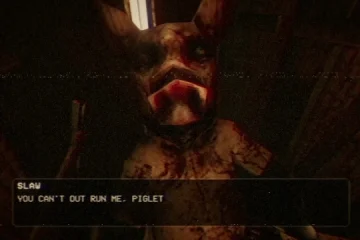WhatsApp to jedna z najpopularniejszych platform komunikacyjnych, która umożliwia wysyłanie wiadomości multimedialnych i pozostawanie w kontakcie z bliskimi. Jeśli zastanawiasz się, dlaczego media WhatsApp nie są pobierane na iPhone’a, jest wiele powodów.
Znalazłem najczęstsze przyczyny i ich poprawki, dzięki czemu możesz zaoszczędzić czas i wrócić do dzielenia się wspomnieniami i wiadomości z ulubionymi osobami.
1. Sprawdź swoje połączenie internetowe
Czasami zmuszam swój wielki mózg do ograniczenia wykorzystania danych na moim iPhonie; Wyłączam transmisję danych, a następnie włączam ją tylko wtedy, gdy jest to potrzebne.
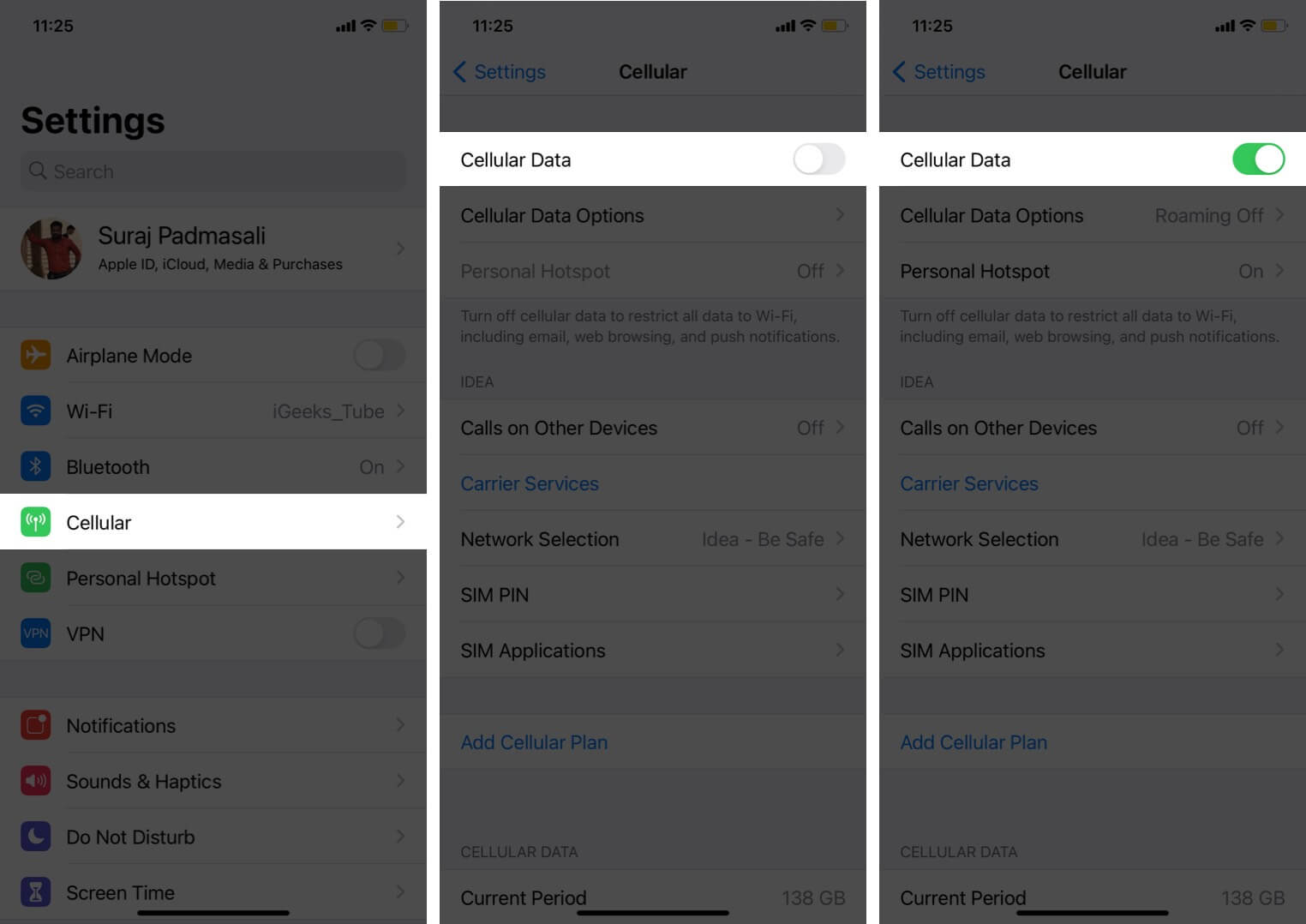
Część takich pomysłów polega na tym, że czasami zapominasz, że wyłączyłeś komórkową transmisję danych na swoim iPhonie, co może być jednym z powodów, dla których WhatsApp nie pobieranie multimediów. Włączmy to:
Włącz komórkową transmisję danych na iPhonie
Otwórz aplikację Ustawienia na iPhonie. Kliknij Komórkowa Dane → Włącz opcję Dane komórkowe.
W niektórych regionach jest to Dane komórkowe.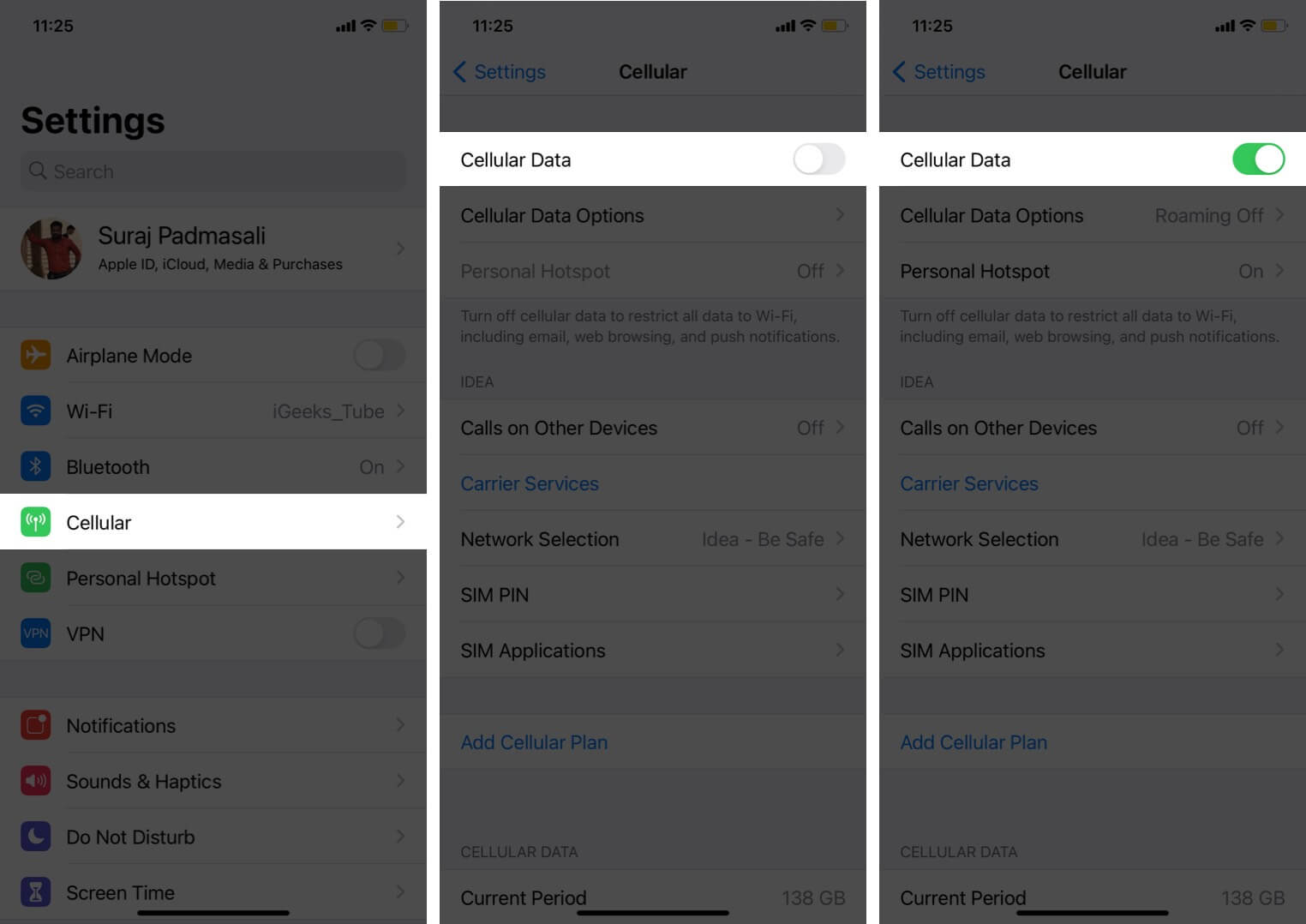
Poza tym możesz także otworzyć Centrum sterowania → stuknij ikonę danych komórkowych (komórkowych) .
Rozwiąż WhatsApp, który nie pobiera multimediów przez Wi-Fi
Oprócz mobilnej transmisji danych, jeśli do korzystania z WhatsApp używasz Wi-Fi, upewnij się, że jest włączona:
Otwórz Ustawienia. Dotknij Wi-Fi strong> → Włącz Wi-Fi.Dołącz do wybranej sieci.
Ponadto mogą istnieć szanse, że media WhatsApp nie będą pobierane z powodu Wi-Fi nie działa na Twoim iPhonie i iPadzie.
2. Wymuś zamknięcie WhatsApp
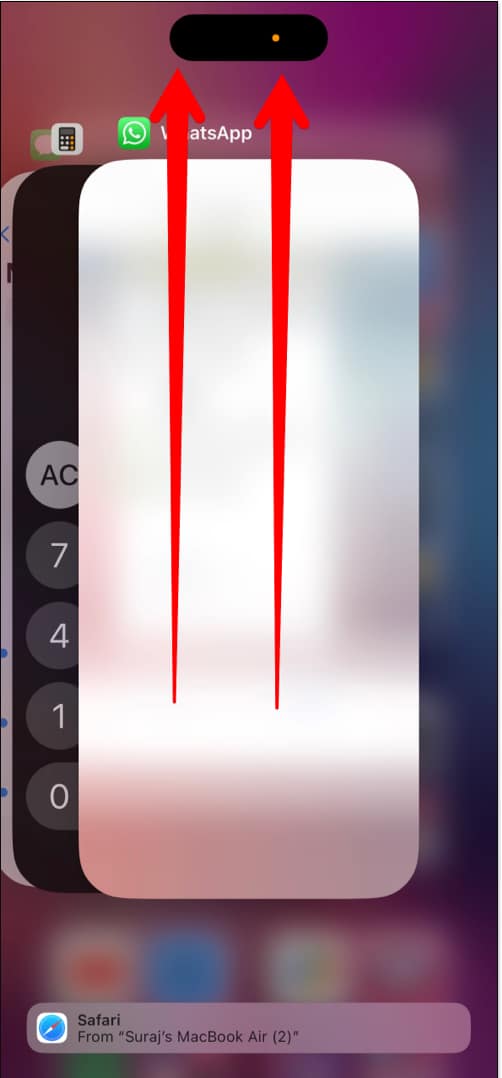
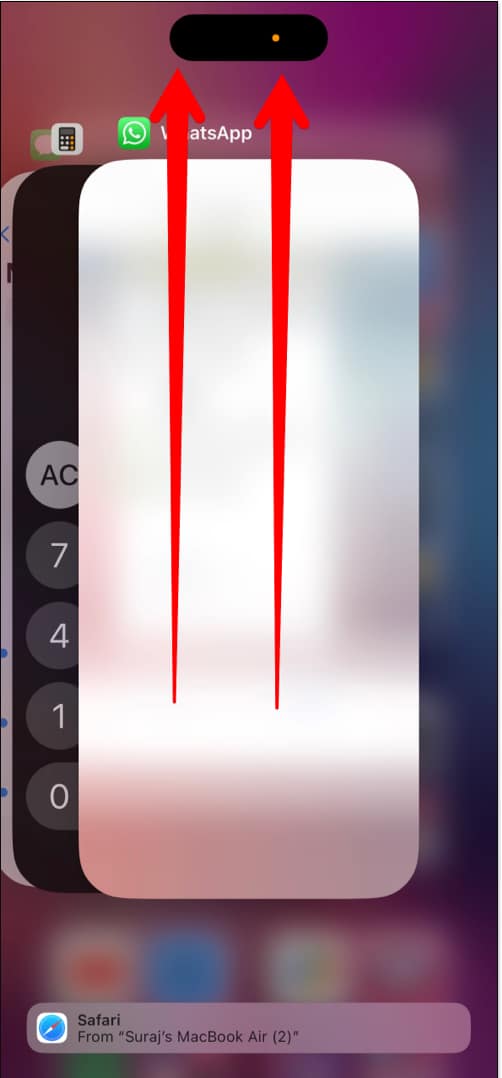
Jeśli nie możesz pobrać plików multimedialnych WhatsApp nawet po wypróbowaniu poprzedniej metody, spróbuj zamknąć aplikację działającą w tle. Później otwórz aplikację i sprawdź, czy problem nadal występuje.
3. Sprawdź, czy WhatsApp nie działa
Jeśli nadal napotykasz problemy z pobieraniem obrazów przez WhatsApp, aplikacja może mieć tymczasową awarię. Możesz sprawdzić media społecznościowe lub poprosić znajomych, aby sprawdzili, czy komunikator nie działa. Jeśli problem nie dotyczy WhatsApp, spójrzmy na następną poprawkę.
4. Uruchom ponownie iPhone’a lub iPada
Możesz także zrestartować iPhone’a lub iPada , aby naprawić niepobieranie filmów lub innych plików przez WhatsApp. Jeśli Twój iPhone utknął, nie pozwalając Ci wykonywać na nim żadnych czynności, spróbuj wymusić ponowne uruchomienie.
5. Sprawdź pamięć urządzenia
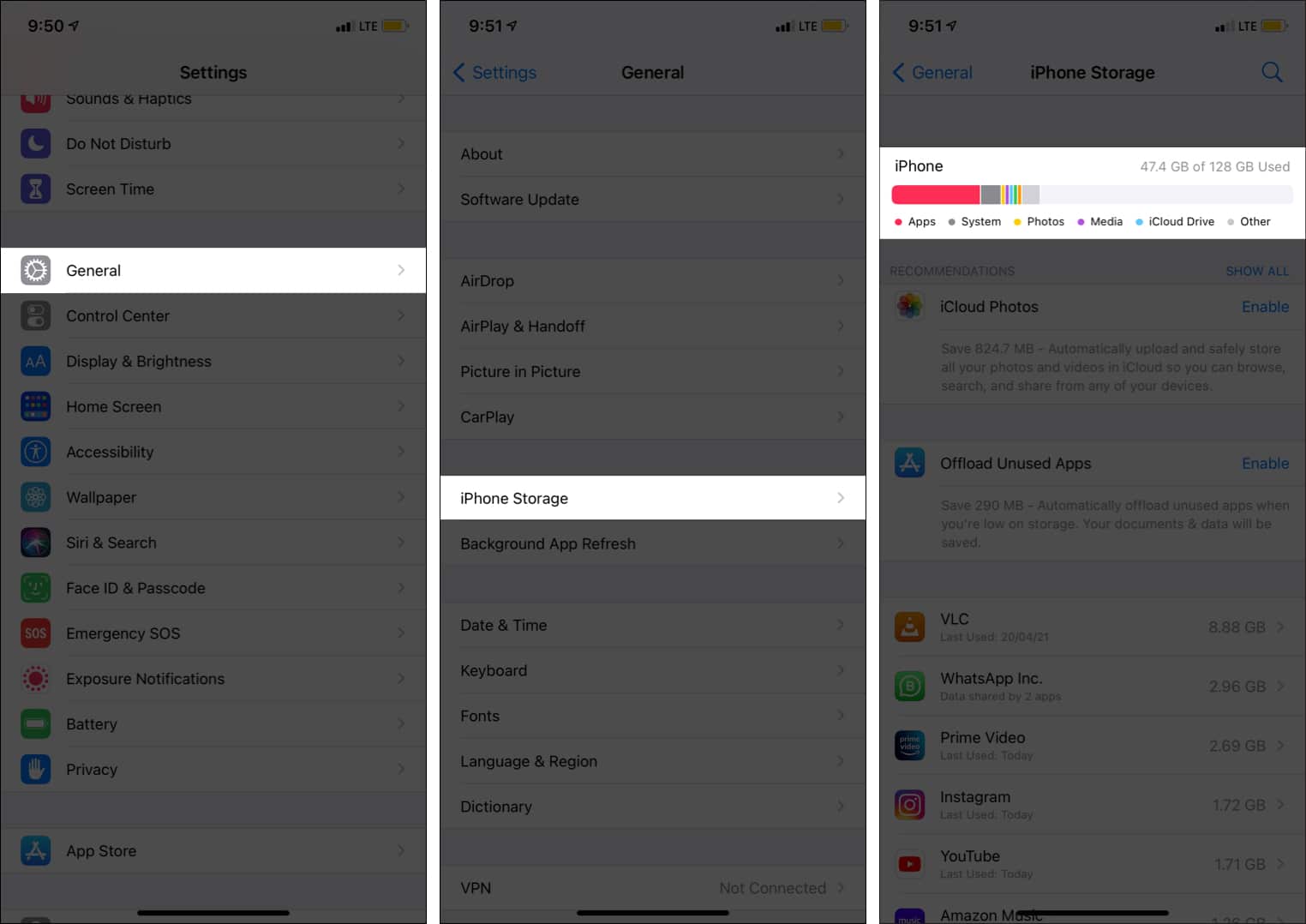
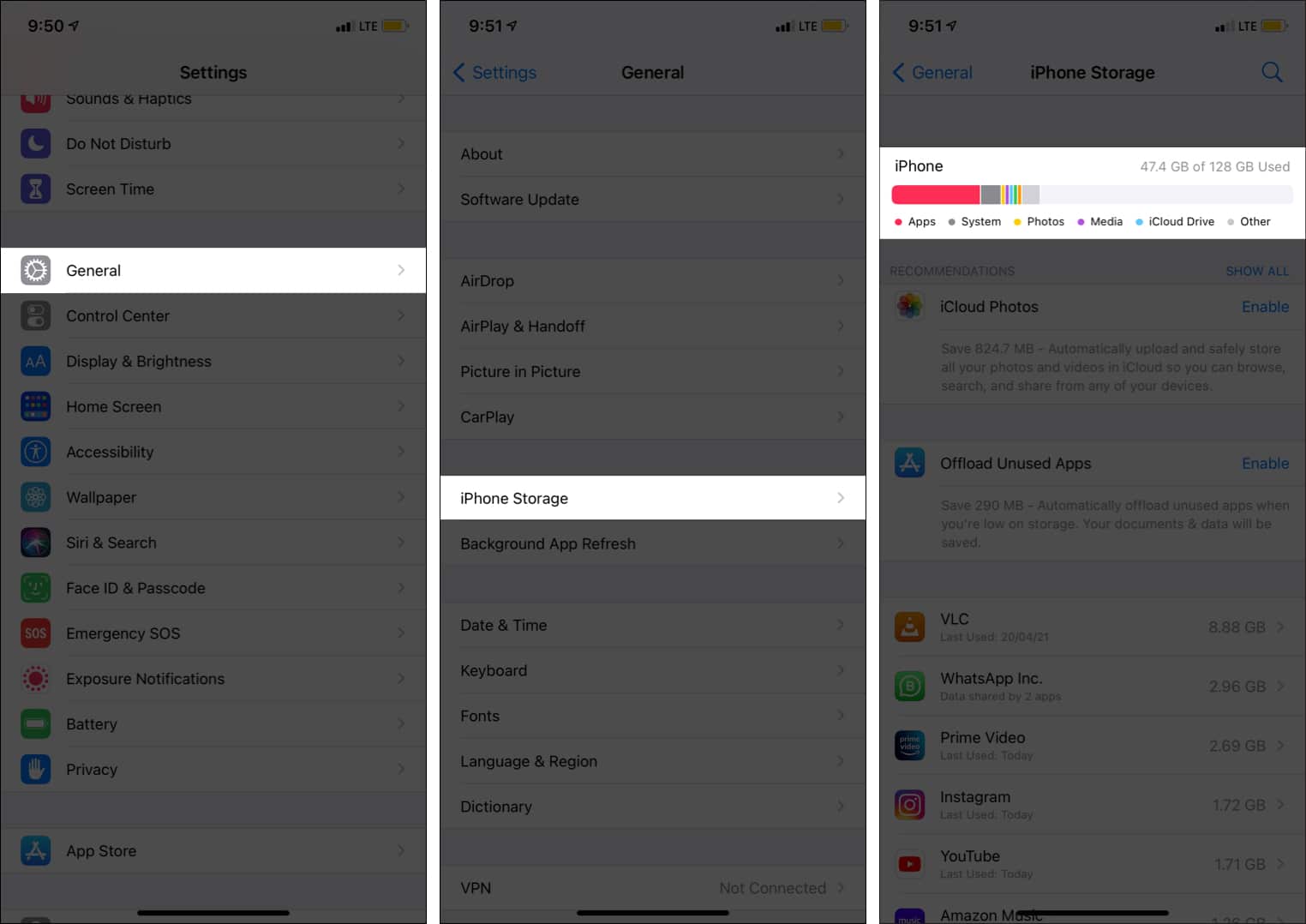
Pomimo silnego połączenia internetowego i upewnienia się, że serwer WhatsApp nie jest wyłączony, nadal możesz napotkać problemy z pobieraniem wideo WhatsApp na iPhone’a lub iPada. Może to być spowodowane tym, że pamięć urządzenia jest pełna. Zapoznaj się z naszym przewodnikiem, aby dowiedzieć się, jak wyczyścić miejsce na iPhonie.
6. Włącz pozwolenie na przechowywanie na swoim urządzeniu
Chociaż masz wystarczająco dużo miejsca na pobieranie plików multimedialnych na swoim iPhonie, czy włączyłeś pozwolenie na przechowywanie? Oto jak ją włączyć:
Otwórz Ustawienia. Kliknij Prywatność i bezpieczeństwo. Wybierz Zdjęcia.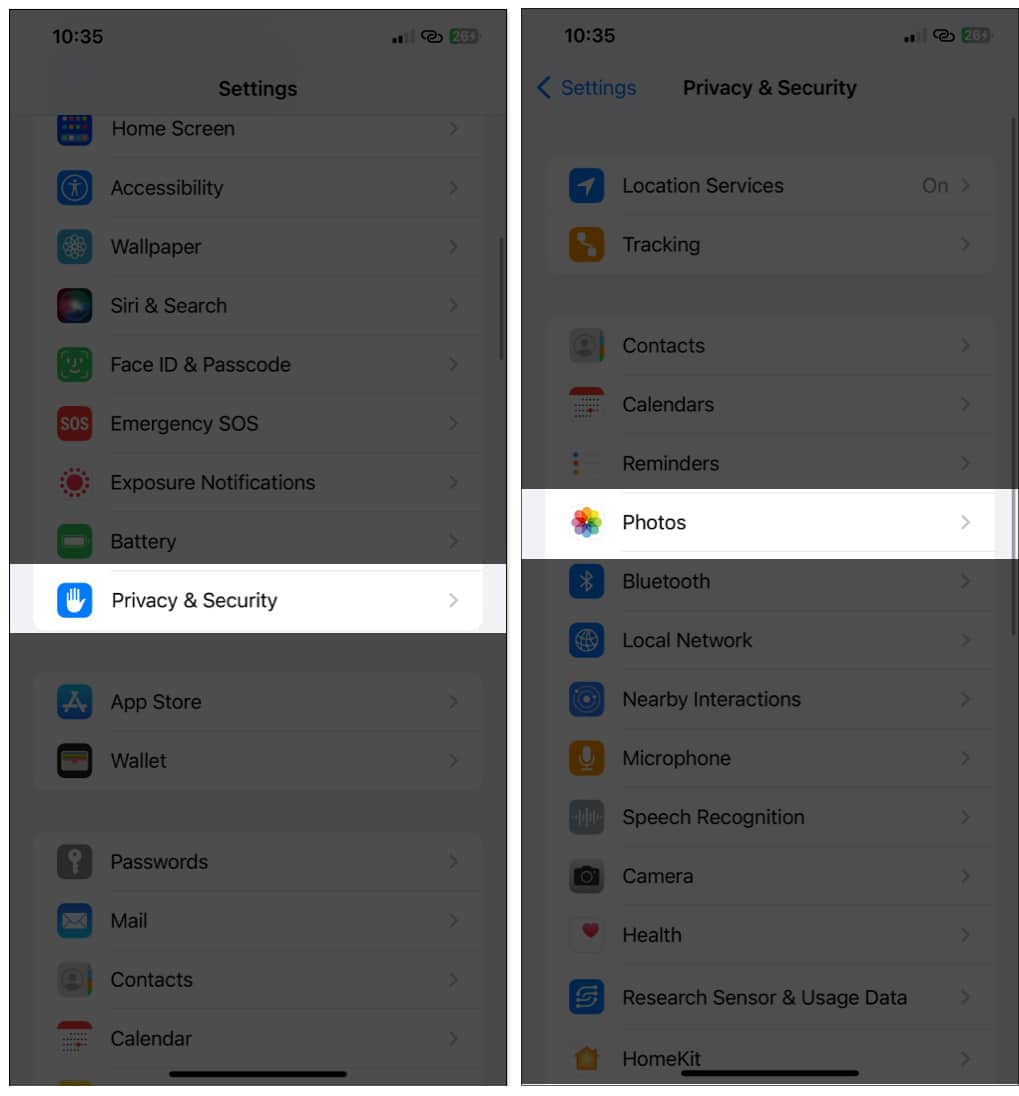
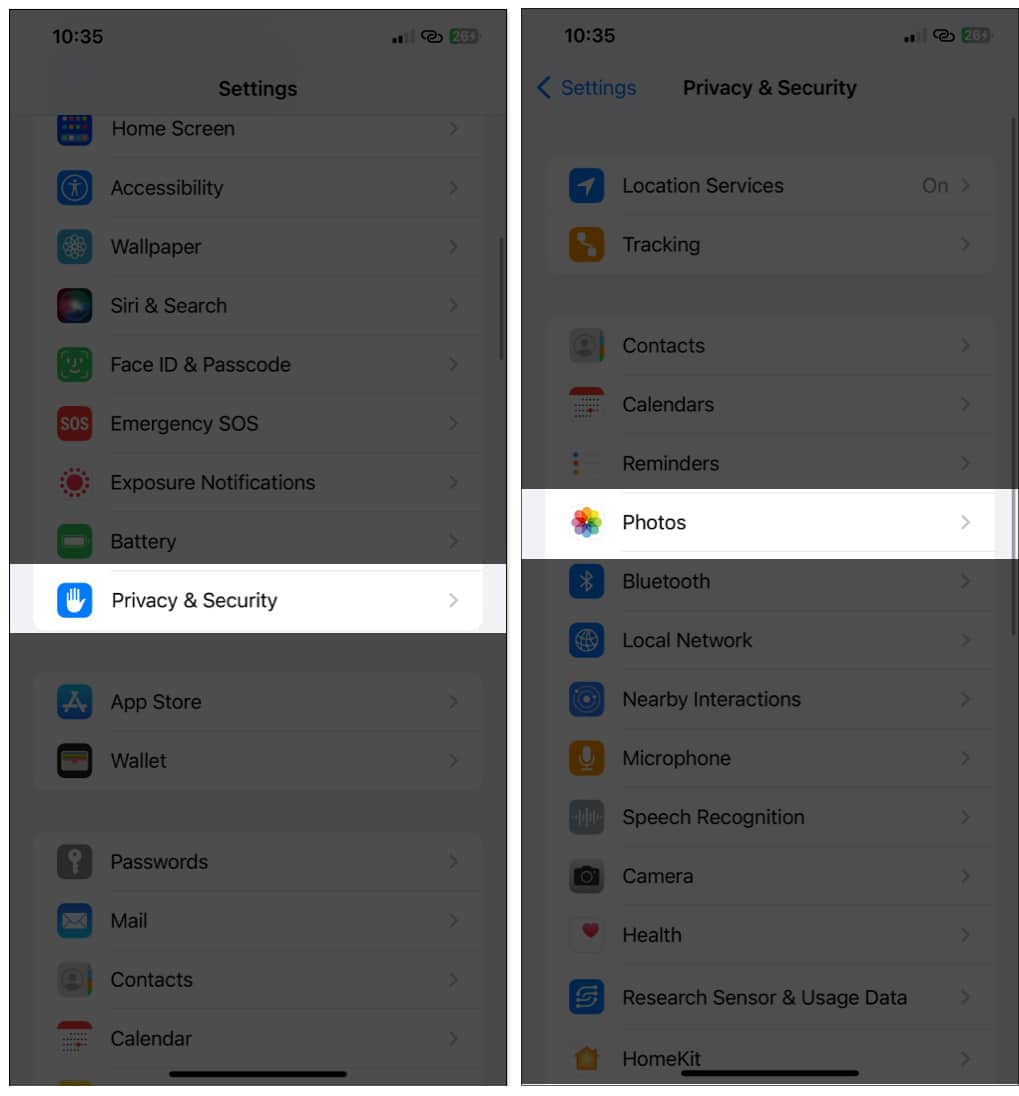 Wybierz WhatsApp. Teraz wybierz Wszystkie zdjęcia.
Wybierz WhatsApp. Teraz wybierz Wszystkie zdjęcia.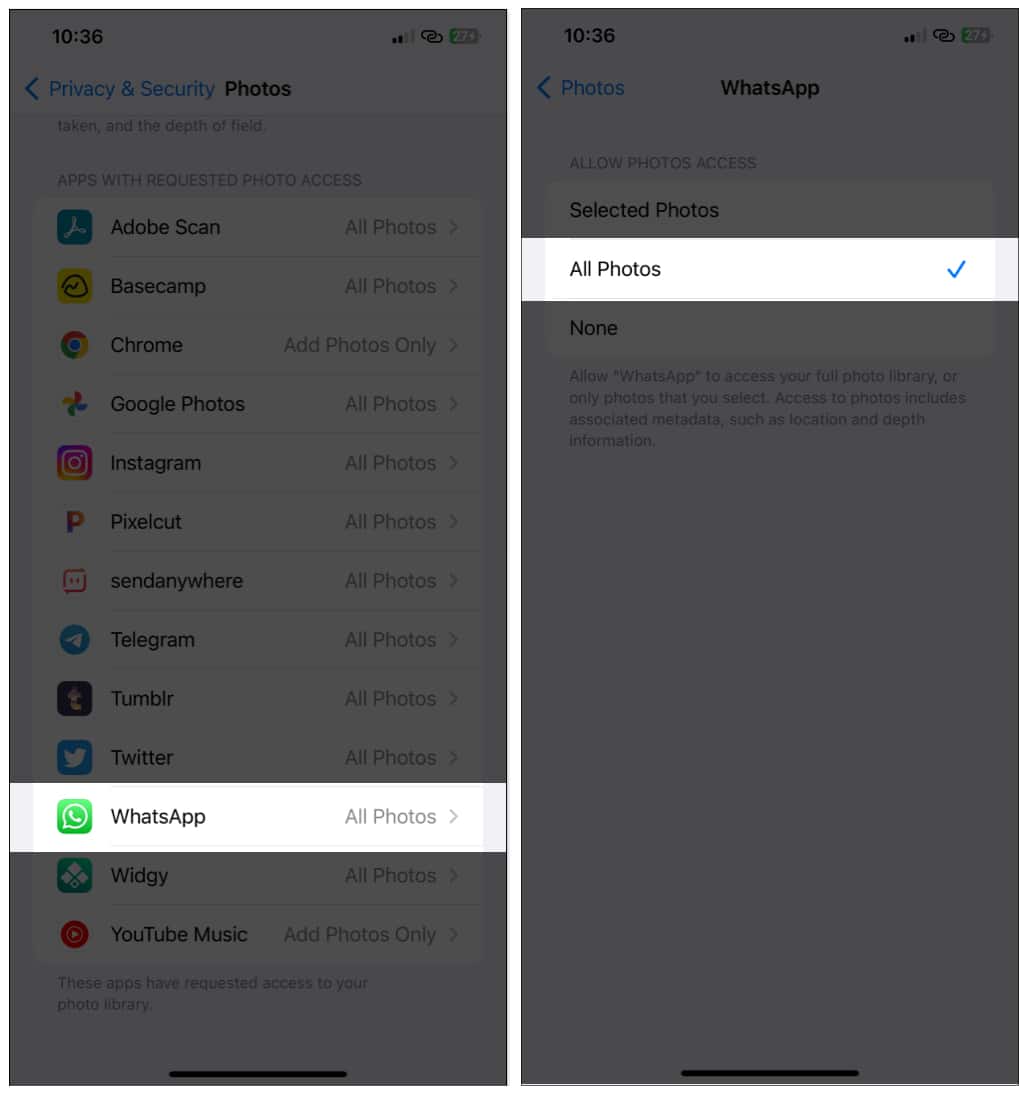
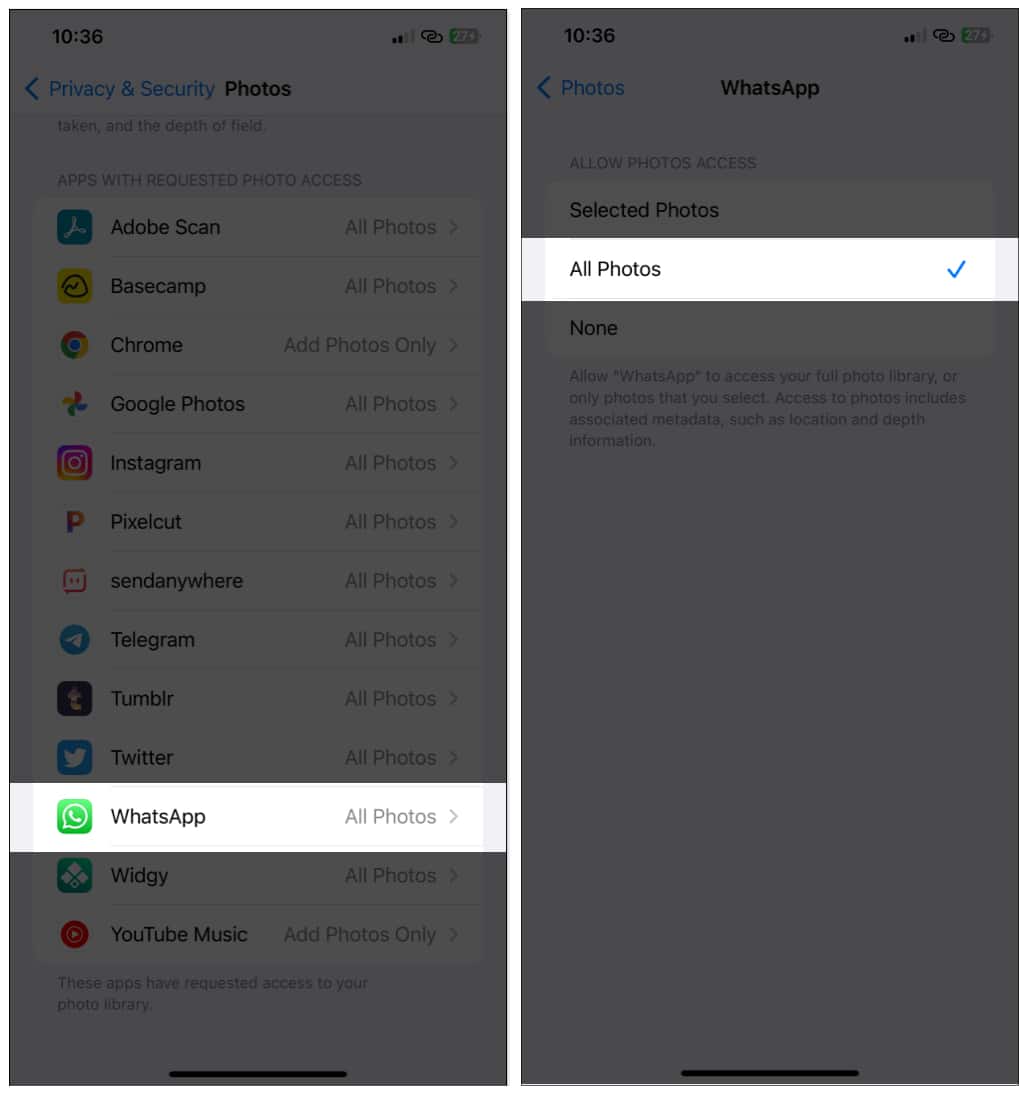
To upewni się, że WhatsApp ma dostęp do wszystkich zdjęć na Twoim urządzeniu, zapewniając w ten sposób bezproblemowe przechowywanie plików multimedialnych.
7. Włącz zapisywanie w rolce z aparatu
Zastanawiasz się, co zrobić, gdy obrazy WhatsApp nie są pobierane? Wypróbuj te czynności:
Otwórz WhatsApp na iPhonie. Kliknij Ustawienia. Wybierz Czaty. Włącz Zapisz w Rolce z aparatu.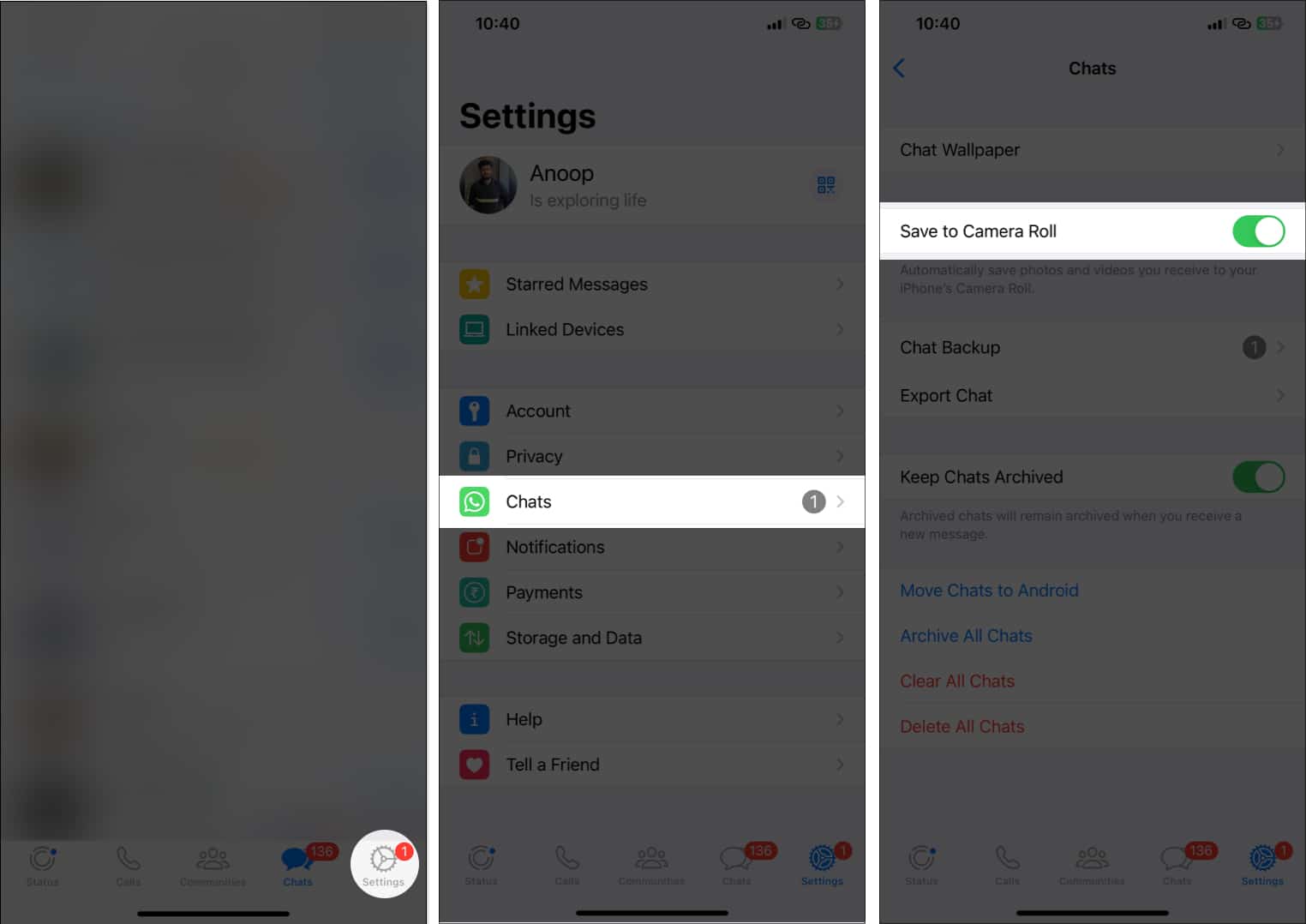
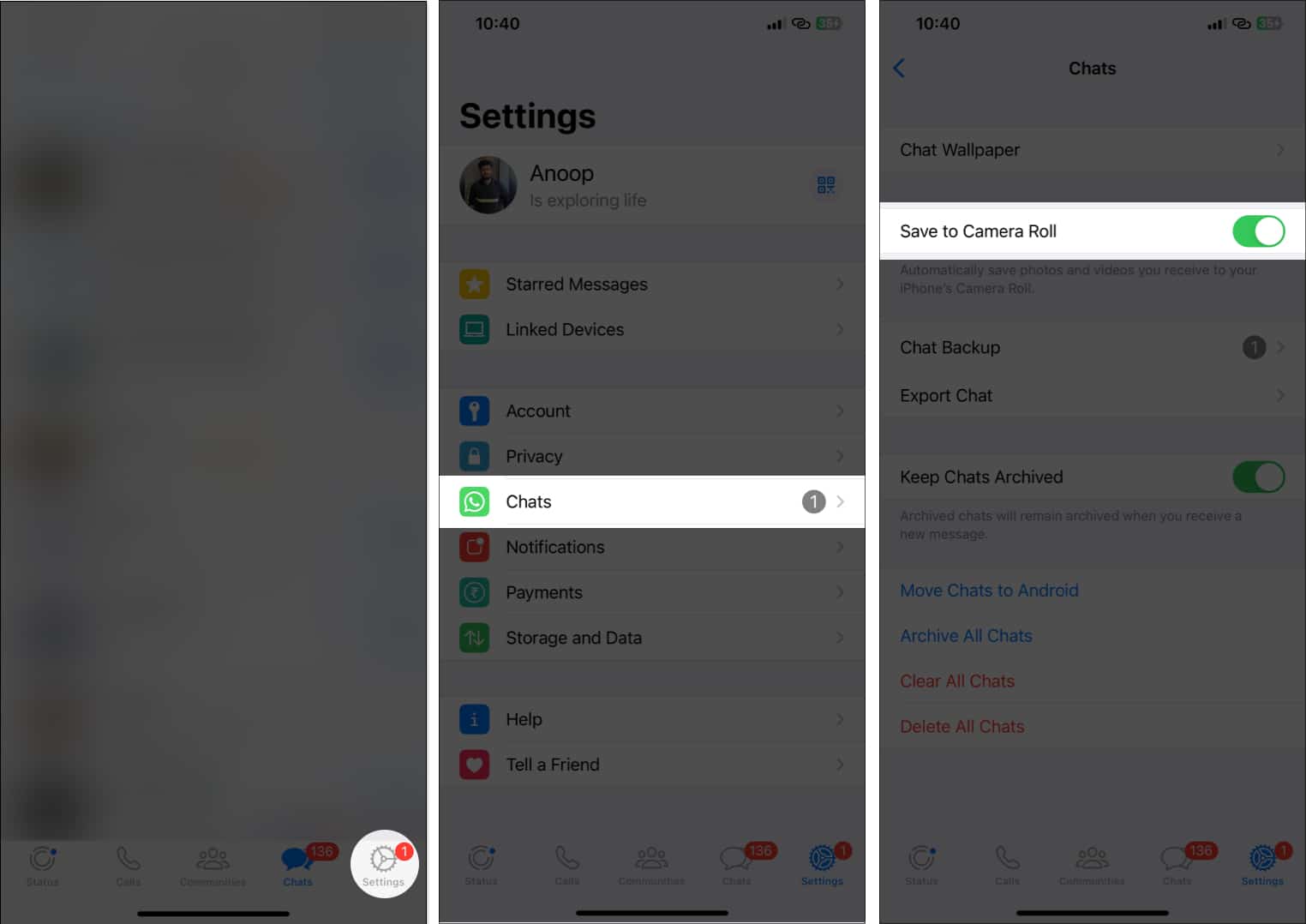
Gdy włączysz tę opcję, otrzymane zdjęcia i filmy będą automatycznie zapisywane w rolce aparatu iPhone’a.
8. Sprawdź datę i godzinę na urządzeniu
Czy Twój iPhone wyświetla niewłaściwą datę lub godzinę? To może być powód, dla którego nie możesz pobrać multimediów WhatsApp. Możesz postępować zgodnie z naszym przewodnikiem, jak naprawić błędną datę i godzinę na swoim iPhonie.
9. Odinstaluj i ponownie zainstaluj WhatsApp
Aby rozwiązać problem polegający na tym, że WhatsApp nie pobiera multimediów, możesz odinstalować aplikację, a następnie zainstalować ją ponownie.
Przejdź do App Store → Wyszukaj WhatsApp i pobierz go ponownie.
10. Zresetuj ustawienia sieciowe
Mogą występować problemy z siecią, dlatego WhatsApp nie pobiera multimediów. Aby rozwiązać ten problem, możesz zresetować sieć.
Otwórz Ustawienia → dotknij Ogólne.Wybierz Przenieś lub zresetuj iPhone’a. Wybierz >Resetuj → dotknij Resetuj ustawienia sieciowe.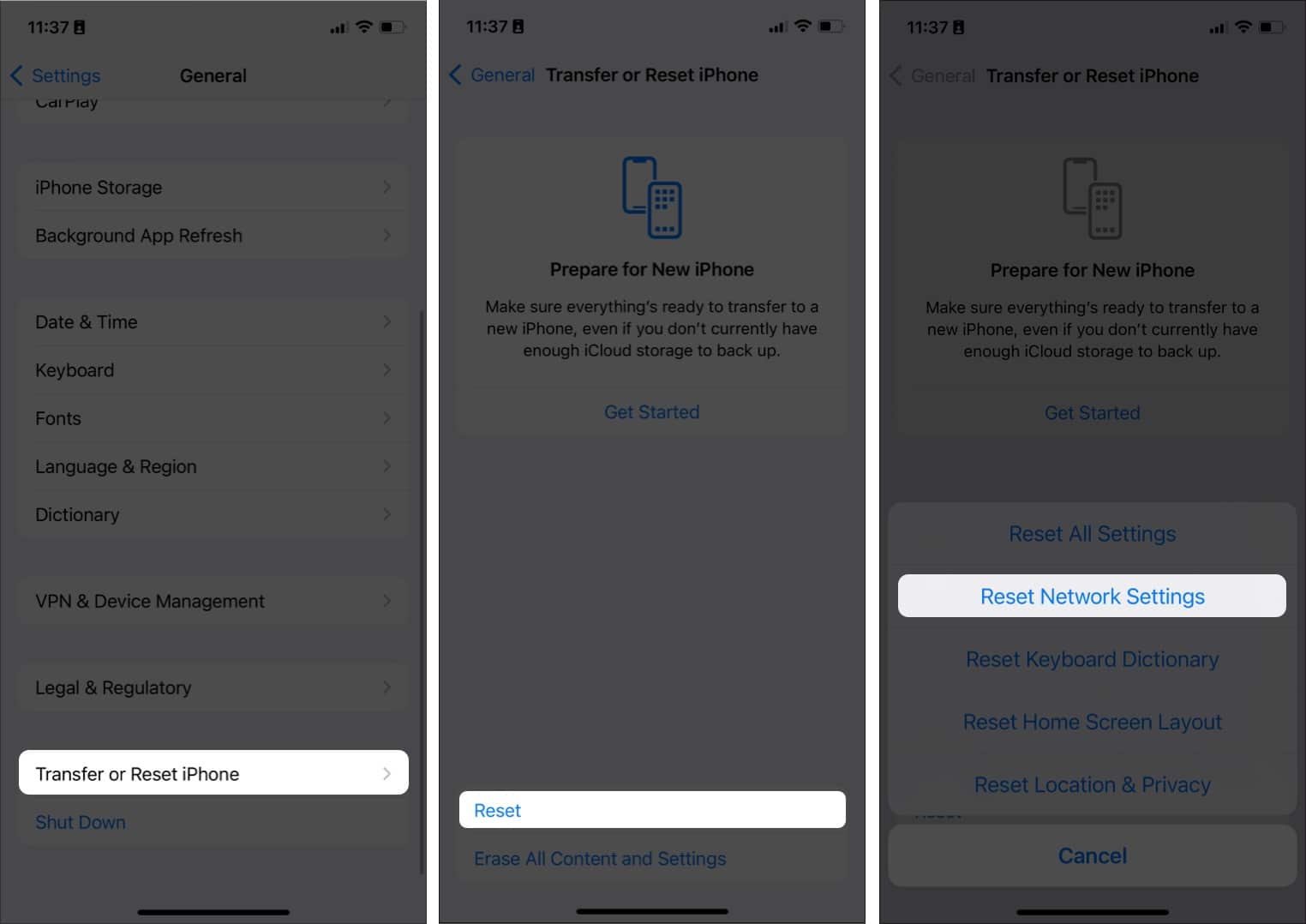
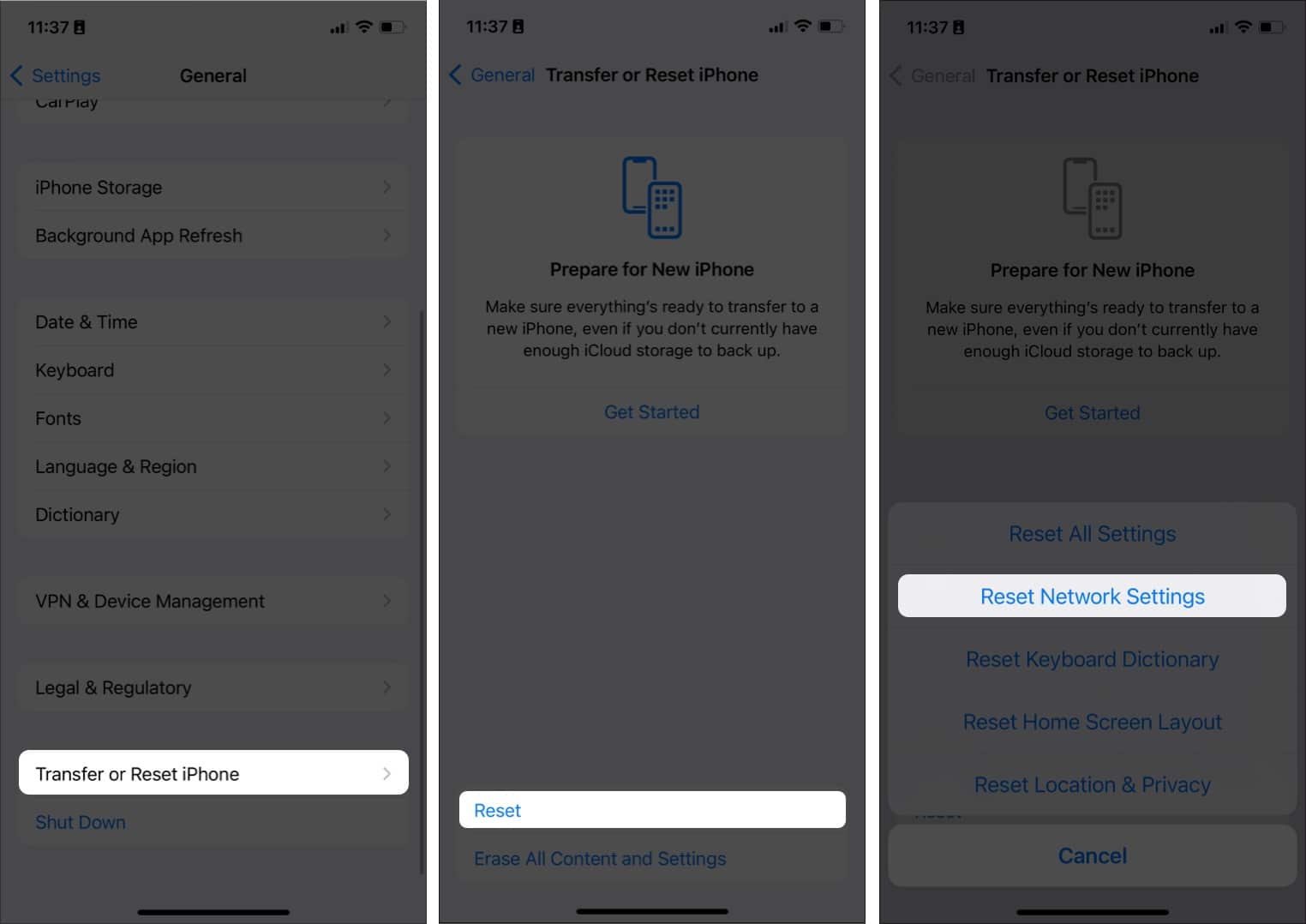 Wprowadź swój kod dostępu. Dotknij Resetuj ustawienia sieciowe, aby potwierdzić swój wybór.
Wprowadź swój kod dostępu. Dotknij Resetuj ustawienia sieciowe, aby potwierdzić swój wybór.
Zapisz swoje wspomnienia z WhatsApp!
Podsumowując, jeśli masz problemy z pobieraniem multimediów w WhatsApp, możesz to naprawić za pomocą wszystkich wymienionych tutaj rozwiązań. Jeśli jednak nadal masz jakieś wątpliwości lub pytania, daj nam znać w komentarzach.
Więcej interesujących lektur dla Ciebie